一:快速拆分表格,将其一分为二
①鼠标选中需要拆分的表格那一行上;(如图)
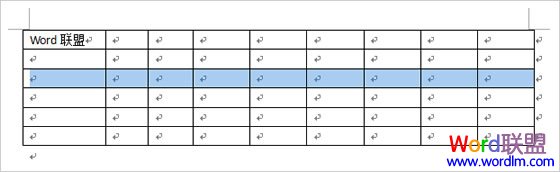
②然后使用Word快捷键“ Ctrl + Shift + Enter ”,此时表格就已经变成两个了,简单吧!
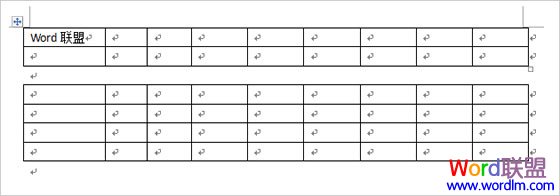
小提示:如果你现在你一个页面上有两个表格,想将两个表格分别放到两个不同的页面分开打印,可以将光标定位到两个表格的之间,然后使用快捷键“ Ctrl + Enter ”来快速实现!
二:设置表格样式
1.在要设置格式的表格内单击。
2.在“表格工具”下,单击“设计”选项卡。
3.在“表格样式”组中,将指针停留在每个表格样式上,直至找到要使用的样式为止。
注释:要查看更多样式,请单击“其他”箭头 。
4.单击样式可将其应用到表格。
5.在“表格样式选项”组中,选中或清除每个表格元素旁边的复选框,以应用或删除选中的样式。
三:添加或删除边框
您可以添加或删除边框,将表格设置为所需的格式。
1)添加表格边框
1.在“表格工具”下,单击“布局”选项卡。
2.在“表格”组中,单击“选择”,再单击“选择表格”。
3.在“表格工具”下,单击“设计”选项卡。
4.在“表格样式”组中,单击“边框”,然后,执行下列操作之一:
单击预定义边框集之一。
单击“边框和底纹”,单击“边框”选项卡,然后选择需要的选项。
2).删除整个表格的表格边框
1.在“表格工具”下,单击“布局”选项卡。
2.在“表格”组中,单击“选择”,再单击“选择表格”。
3.在“表格工具”下,单击“设计”选项卡。
4.在“表格样式”组中,单击“边框”,再单击“无边框”。
3)只给指定的单元格添加表格边框
1.在“开始”选项卡上的“段落”组中,单击“显示/隐藏”。
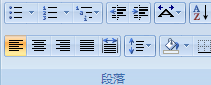
2.选择需要的单元格,包括结束单元格标记。

3.在“表格工具”下,单击“设计”选项卡。
4.在“表格样式”组中,单击“边框”,再单击要添加的边框。
4)只删除指定单元格的表格边框
1.在“开始”选项卡上的“段落”组中,单击“显示/隐藏”。
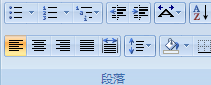
2.选择需要的单元格,包括结束单元格标记。

3.在“表格工具”下,单击“设计”选项卡。
4.在“表格样式”组中,单击“边框”,再单击“无边框”。
四:显示或隐藏网格线
在表格没有应用边框时,网格线在屏幕上显示表格的单元格边界。如果您隐藏拥有边框的表格的网格线,您将看不到变化,因为网格线在边框的后面。要查看网格线,请删除边框。
与边框不同的是,网格线只在屏幕上显示;它们永远不会被打印出来。如果您关闭网格线,则表格的显示与其打印结果相同。
注释:当您在 Web 浏览器 (Web 浏览器:解释 HTML 文件、将其设置为网页格式并加以显示的软件。Windows Internet Explorer 等 Web 浏览器可以访问超链接、传输文件并播放嵌入到网页中的声音或视频文件。)或“打印预览”中查看文档时,网格线不可见。
显示或隐藏文档中的表格网格线
在“表格工具”下“布局”选项卡上的“表格”组中,单击“查看网格线”。
五:添加单元格、行或列
1)添加单元格
1.在要插入单元格处的右侧或上方的单元格内单击。
2.在“表格工具”下的“布局”选项卡上,单击“行和列”对话框启动器。

3.单击下列选项之一:
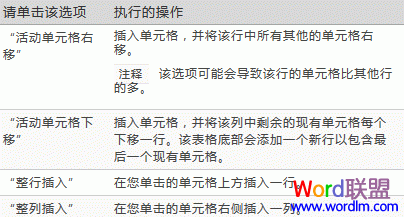
2)添加行
1.在要添加行处的下方或上方的单元格内单击。
2.在“表格工具”下,单击“布局”选项卡。
3.请执行下列操作之一:
要在您单击的单元格上方添加一行,在“行和列”组中,单击“在上方插入”。
要在您单击的单元格下方添加一行,在“行和列”组中,单击“在下方插入”。
选中几行(几列)就插入几行(几列):
3)添加列
1.在要添加列处右侧或左侧的单元格内单击。
2.在“表格工具”下,单击“布局”选项卡。
3.请执行下列操作之一:
要在您单击的单元格左侧添加一列,在“行和列”组中,单击“在左侧插入”。
要在您单击的单元格右侧添加一列,在“行和列”组中,单击“在右侧插入”。
Word2007删除单元格、行或列
1.请执行下列操作之一:
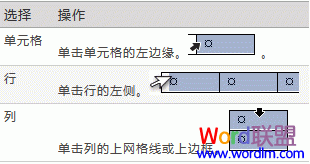
2.在“表格工具”下,单击“布局”选项卡。
3.在“行和列”组中,单击“删除”,然后根据需要,单击“删除单元格”、“删除行”或“删除列”。
Word2007合并或拆分单元格
合并单元格
您可以将同一行或同一列中的两个或多个单元格合并为一个单元格。例如,您可以在水平方向上合并多个单元格,以创建横跨多个列的表格标题。
1.通过单击单元格的左边缘,然后将鼠标拖过所需的其他单元格,可以选择要合并的单元格。
2.在“表格工具”下“布局”选项卡上的“合并”组中,单击“合并单元格”。
拆分单元格
1.在单个单元格内单击,或选择多个要拆分的单元格。
2.在“表格工具”下“布局”选项卡上的“合并”组中,单击“拆分单元格”。
3.输入要将选定的单元格拆分成的列数或行数。
六:在后面的页面中重复表格标题
在处理非常冗长的表格时,表格会在出现分页符 (分页符:上一页结束以及下一页开始的位置。Microsoft Word 可插入一个“自动”分页符(或软分页符),或者通过插入“手动”分页符(或硬分页符)在指定位置强制分页。)的地方分页。您可以对表格进行调整,以便表格的标题可以在每个页面重复。
重复的表格标题只在页面视图 (页面视图:文档或其他对象的一种视图,与打印效果一样。例如,页眉、页脚、栏和文本框等项目会出现在它们的实际位置上。)中和打印文档时可见。
1.选择标题行。该选择必须包含表格的第一行。
2.在“表格工具”下“布局”选项卡上的“数据”组中,单击“重复标题行”。


注释:Word 会自动地在每个由自动分页符生成的新页面上重复表格标题。如果在表格中插入手动分页符,则 Word 不会重复标题。
控制表格分页的位置
在处理非常冗长的表格时,表格一定会在出现分页符 (分页符:上一页结束以及下一页开始的位置。Microsoft Word 可插入一个“自动”分页符(或软分页符),或者通过插入“手动”分页符(或硬分页符)在指定位置强制分页。)的地方分页。默认情况下,如果分页符出现在一个很大的行内,Microsoft Word 允许分页符将该行分成两页。
您可以对表格做出调整,以确保在表格跨越多页时,信息可以按照您所需要的那样显示。
防止表格跨页断行
1.在表格内单击。
2.在“表格工具”下,单击“布局”选项卡。
3.在“表格”组中,单击“属性”,再单击“行”选项卡。
4.清除“允许跨页断行”复选框。

强制表格在特定行跨页断行
1.在要在下一页中显示的行内单击。
2.按 Ctrl+Enter。(将一个表格断成两个表格)

- 大小: 3.2 KB

- 大小: 8.7 KB

- 大小: 3.8 KB

- 大小: 16.7 KB
分享到:



相关推荐
在电子表格操作题中,Excel是一款非常重要的工具,它被广泛应用于数据分析、财务管理、项目规划等领域。本题集旨在帮助用户提升Excel的基本操作技能,从而更有效地管理和处理数据。 一、工作簿与工作表 在Excel中,...
在JavaScript(简称JS)中,表格操作是网页动态交互中常见的功能,主要用于处理HTML中的`<table>`元素。本教程将深入探讨如何使用JS实现表格的增、删、改操作,帮助你创建更加灵活和交互性强的数据展示界面。 首先...
MS-OFFICE电子表格操作步骤 本资源摘要信息中,我们将详细介绍MS-OFFICE电子表格操作步骤的相关知识点。 一、设置单元格格式 在MS-OFFICE电子表格操作中,设置单元格格式是一个非常重要的步骤。通过设置单元格...
本篇内容主要介绍了使用JavaScript进行表格操作的方法,包括创建表格、删除行与单元格、选取表格元素以及处理表格事件等。这些技术对于开发动态网页或应用程序来说是非常有用的。通过这些技术,可以实现更加灵活的...
金山-WPS 2019 表格操作指引书 金山-WPS 2019 表格操作指引书是WPS Office 2019 for Linux的一个详细的操作指南,旨在帮助用户掌握表格操作的各项技能。下面是该指南中的一些重要知识点: 一、办公数据录入规范和...
//效果类似于在 WORD 中此表格的第二行上进行【插入行】操作,插入的新行将会插入到当前行的上一行中,格式也是和此行一致的。 C#操作Word表格可以实现多种操作,包括向表格中添加行、合并单元格、拆分单元格、设置...
在iOS开发中,表格是用户界面中非常常见且重要的组件,用于...同时,随着SwiftUI的发展,使用List组件进行表格操作也变得越来越流行,但基本概念和流程是相似的。不断学习和实践,你将能够更好地驾驭iOS的表格操作。
例如,我们可以将读取到的表格数据存储为二维数组,然后利用`table.concat`生成XML字符串。 ```lua local function table_to_xml(data, indent) local xml = '' for i, row in ipairs(data) do xml = xml .. ...
### Java操作Excel表格经典案例分析 #### 一、引言 在日常办公环境中,Microsoft Office套件中的Excel因其强大的数据处理能力而被广泛使用。在Java编程领域,开发者经常需要处理Excel文件,如批量导入导出数据、...
在易语言中,我们可以进行各种数据处理工作,其中包括与Microsoft Excel的交互,即对Excel表格进行操作。本实例将深入探讨如何使用易语言来实现Excel表格的读取、写入、修改等常见功能。 首先,我们要理解易语言中...
"纯js电子表格操作"这个主题涉及到使用JavaScript处理电子表格数据,如读取、解析、修改和生成Excel文件。下面将详细探讨相关的知识点。 1. **js-xlsx库**: js-xlsx是JavaScript的一个开源库,专门用于处理Excel...
在JavaScript编程中,生成二维表格数据图是一种常见的需求,尤其在数据分析、可视化或者网页交互设计中。本项目涉及的关键技术主要包括HTML5 Canvas、JavaScript数组操作、随机数生成以及图形绘制算法。 1. **...
在"QT操作word表格及word书签替换的资源"这个主题中,我们主要探讨两个方面:一是如何使用QT操作Word文档中的表格,二是如何实现Word文档中书签的替换。 1. **操作Word表格**: - **创建表格**:通过QAxObject或...
### Excel表格基本操作知识点详解 #### 一、Excel单元格的合并 - **知识点概述**: - 合并单元格是Excel中最基础的操作之一,主要用于美化表格布局或汇总信息。 - 操作步骤通常包括选择需要合并的单元格区域,...
二级表格是一种有效的方法,它能够清晰地展示数据之间的嵌套关系,帮助用户更好地理解和操作数据。本篇文章将深入探讨如何通过jqgrid和treetable这两种工具来实现二级表格,并详细介绍其特点和实现方式。 首先,...
### CAD表格转换为EXCEL表格手工操作方法详解 在日常工作中,我们经常需要处理各种格式的数据,其中将CAD(Computer-Aided Design)中的表格转换到EXCEL中进行数据分析或整理是一项常见需求。本文将详细介绍如何...
在jQuery中,表格操作是网页动态交互的重要组成部分,尤其对于数据展示和管理而言。jQuery库以其简洁的API和强大的功能,使得对HTML表格的操作变得既简单又高效,从而弥补了JavaScript原生方法的不足。本教程主要...
Word 2021表格操作方法 Word 2021是Microsoft Office软件套件的一部分,提供了强大的文档编辑和处理功能。其中,表格操作是Word 2021的重要组成部分,用户可以通过各种方式插入、编辑和管理表格。本文档将详细介绍...
在处理数据时,易语言提供了高级表格组件,能够方便地管理和操作大量数据。本话题将深入探讨如何利用易语言高级表格组件将数据导出为Excel表格,并设置表格内容。 首先,我们要了解易语言中的高级表格组件。这个...
标题“構造表格操作”可能指的是在编程或数据库管理中创建和操作表格的过程。这篇博客文章,虽然没有提供具体的描述,但我们可以根据标题推测它可能涉及如何在不同的环境(如SQL、Excel或编程语言如Python)中构建和...